Giờ đã là 8h đồng hồ kể từ lúc tôi bắt đầu xử lý lỗi: "Outlook xử lý công việc chậm" vào 12h đêm trước. Mọi thứ lúc này vẫn còn ngổn ngang. Trong lúc chờ hệ thống làm việc, sau khi thảnh thơi cuốc bộ ra ngoài đón nắng ăn sáng, tôi ngồi và viết cái mẹo nho nhỏ. Hi vọng nó sẽ giúp được ai đó trong quá trình làm việc. Làm nhân sự hẳn mọi người sẽ sử dụng outlook. Tôi cũng vậy, trước tôi hay dùng webmail nhưng giờ thấy outlook tiện nên dùng. Do có một vài dự án nên tôi add cũng khá nhiều mail vào outlook (mỗi 1 dự án là 1 mail) trong đó có mail cá nhân của tôi dùng từ khi mới đi làm ( [email protected] ). Chính vì add mail này mà outlook đang chạy mượt tự nhiên lăn đùng ra ì ạch chạy chầm chậm. Xóa 1 cái mail mà đợi cả chục giây mới xong. Không biết mọi người có bị tình trạng như trên không ? Tôi đoán là có. Dù có thể chưa gặp nhưng tôi nghĩ mọi người cũng nên biết và làm thử để không như tôi. Phòng còn hơn tránh. Giờ là lúc chúng ta vào khám chữa bệnh.
Bệnh: Outlook xử lý công việc chậm một cách khó hiểu và ì ạch.
Bệnh nhân: Outlook 2010
Nguyên nhân: Do File chứa dữ liệu quá lớn (hơn > 30 G)
Cách xử lý:
- Xóa bỏ những mail trùng, mail không dùng.
- Giảm dung lượng file lưu (data)
- Loại bỏ các addin và rule không cần đến.
- Tách dung lượng file lưu (data) thành 2 phần.
Sau khi xác định được nguyên nhân, tôi bắt đầu tiến hành xử lý:
1. Xóa bỏ những mail không dùng, không cần thiết:
Những mail không cần thiết có thể là những mail đã bị xóa hoặc những mail ở folder không cần thiết:

Ví dụ như ở hình trên, tôi có 1 số folder để chứa các nội dung (dùng rule để phân loại mail) nhưng tôi chưa đọc đến. Giờ tôi sẽ xóa chúng. Cách xóa như sau:
- Click the File tab.
- Click Cleanup Tools.
- Click Mailbox Cleanup.
- To view the size of your Deleted Items folder, click View Deleted Items Size.
- To empty your Deleted Items folder, click Empty.
Đây là xóa dung lượng tại folder Delete . Các folder khác thì có thể click chuột phải vào folder và chọn Empty.
2. Loại bỏ những mail trùng :
Cũng như ở trên:
- Click the File tab.
- Click Cleanup Tools.
- Click Mailbox Cleanup.
- To view the size of your Conflicts folder, click View Conflicts Size.
- To delete the contents of your Conflicts folder, click Delete.
3. Giảm dung lượng file lưu (data) :
Cách 3 khó hơn vì tốn thời gian, tôi đã mất hơn 10h đồng hồ để chờ hệ thống làm việc mà vẫn chưa xong. Nhưng dù sao thì cũng nên làm. Lần đầu thì mất thời gian nhưng lần sau sẽ dễ hơn.
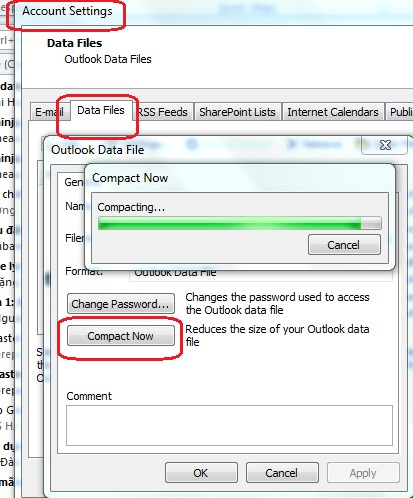
- Click the File tab (Chọn menu file).
- Click Account Settings, and then click Account Settings.
- On the Data Files tab, click the data file that you want to compact, and then click Settings.
- Click Compact Now.
Đơn giản nhưng chờ đợi đến mỏi mòn. Mọi người đừng chờ đến 30G như tôi để rồi sau đó mất cả đống thời gian xử lý.
4. Tách dung lượng file lưu (data) thành 2 phần
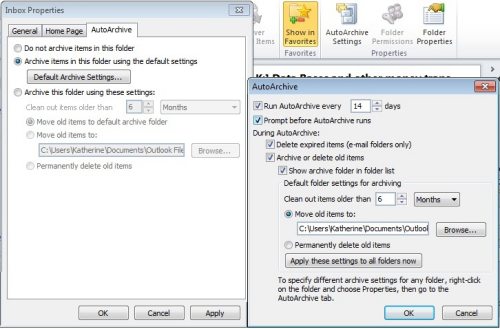
Tất cả chúng ta khi muốn truy cập nhanh một message quan trọng sẽ cảm thấy không thoải mái khi phải chờ Outlook tìm kiếm email cũ trong một mớ những email và cất chúng vào file archive trên máy tính hoặc server của công ty. Tuy nhiên, AutoArchive có thể giúp bạn giữ cho hòm thư đến được gọn gàng. Theo mặc định, AutoArchive sẽ bị tắt. Bạn có thể bật lại tính năng này và điều chỉnh cài đặt của bạn bằng cách kích vào thẻ Folder rồi kích tiếp AutoArchive Settings trong mục Properties group. Trong thẻ AutoArchive, chọn Archive This Folder Using These Settings và điền “tuổi” cho các mục tin bạn muốn lưu trữ, nơi bạn muốn lưu trữ những mục tin đã cũ, và liệu bạn có muốn loại bỏ những mục tin cần phải xóa ở trong mục thư đến hay không. Sau khi đã đưa ra những lựa chọn, kích vào OK để lưu những thay đổi.
5. Loại bỏ các addin và rule không cần đến.
Cách làm 6 thì chắc không phải nói vì đã biết tạo rule thì sẽ biết xóa. Còn addin thì tôi thử kiểm tra outlook của tôi và nó không có adiin nào lạ nên chắc mọi người cũng không có.
Cuối cùng: để xử lý việc này, tôi mất hơn 10 tiếng. Nhân sự không phải ai cũng biết làm những việc như vậy nên tôi nghĩ mọi người thử làm theo xem sao. Về sau sẽ đỡ mất thời gian hơn. Và có thể sẽ tích kiệm được 10h quý báu đấy.
Chúc mọi người một ngày làm việc nhanh gọn.

One thought on “Outlook xử lý công việc chậm thì phải làm thế nào ? – tip for Nhân sự”